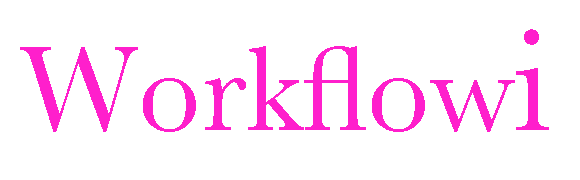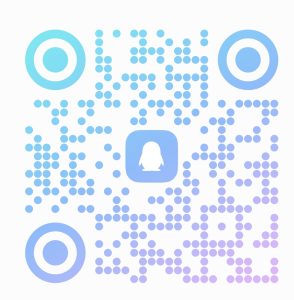此工作流程的作用 在此工作流程中,您可以从网络摄像头生成几乎实时的(基于显卡)图像,或者如果您有其他来源,那么您也可以使用它。如何使用此工作流程 首先,您需要由 toyxyz 创建的名为“ComfyUI_toyxyz_test_nodes”的扩展。使用 ComfyUI Manager 安装它。安装后(ComfyUI 重新启动),您必须找到文件夹“./ComfyUi/custom_nodes/ComfyUI_toyxyz_test_nodes/CaptureCam”。然后使用 CDM/PowerShell/GitBash 写入命令“pip install -rrequirements.txt”当然如果你安装了pip。现在你可以双击“run.bat”并且不要关闭cmd窗口。在新窗口中,您需要: – 从“网络摄像头”部分的下拉列表中选择您的网络摄像头 – 设置摄像头捕获图像的宽度 – 将高度设置为 0(将自行缩放) – 根据您的偏好设置 FPS – 切换网络摄像头开关- 查看您的网络摄像头 – 浏览文件夹“./ComfyUI/custom_nodes/ComfyUI_toyxyz_test_nodes/CaptureCam/captured_frames” – 浏览图像(结束
声明:本站所有文章,如无特殊说明或标注,均为本站原创发布。任何个人或组织,在未征得本站同意时,禁止复制、盗用、采集、发布本站内容到任何网站、书籍等各类媒体平台。如若本站内容侵犯了原著者的合法权益,可联系我们进行处理。